LEXMARK C734DN, C734DTN, C734DW, C734N, C736DN User Manual
...
Séries C734 et C736
Guide de l'utilisateur
Janvier 2010 |
www.lexmark.com |
|
|
Type(s) de machine(s) : 5026
Modèle(s) :
210, 230, 280, 410, 430, 480
Contenu |
|
Consignes de sécurité........................................................................ |
5 |
A propos de l'imprimante................................................................. |
7 |
Nous vous remercions d'avoir choisi cette imprimante.......................................................................................... |
7 |
Recherche d'informations à propos de l'imprimante............................................................................................... |
7 |
Sélection d'un emplacement pour l'imprimante....................................................................................................... |
8 |
Configurations des imprimantes................................................................................................................................... |
10 |
Utilisation de la fonction de verrouillage.................................................................................................................... |
12 |
Présentation du panneau de commandes de l'imprimante................................................................................ |
12 |
Configuration supplémentaire de l'imprimante........................ |
14 |
Installation des options internes.................................................................................................................................... |
14 |
Installation des options matérielles.............................................................................................................................. |
31 |
Connexion des câbles........................................................................................................................................................ |
33 |
Vérification de la configuration de l'imprimante..................................................................................................... |
34 |
Configuration du logiciel d’imprimante...................................................................................................................... |
35 |
Configuration de l’impression sans fil.......................................................................................................................... |
37 |
Installation de l'imprimante sur un réseau câblé..................................................................................................... |
42 |
Modification des paramètres du port après l'installation d'un nouveau ISP réseau................................... |
45 |
Configuration de l'impression série.............................................................................................................................. |
47 |
Réduction de l'impact environnemental de votre |
|
imprimante........................................................................................ |
49 |
Economies de papier et de toner................................................................................................................................... |
49 |
Economie d'énergie............................................................................................................................................................ |
50 |
Recyclage................................................................................................................................................................................ |
53 |
Chargement du papier et des supports spéciaux..................... |
55 |
Définition du type et du format de papier................................................................................................................. |
55 |
Chargement du tiroir papier............................................................................................................................................ |
55 |
Alimentation du chargeur multifonction................................................................................................................... |
58 |
Chaînage et annulation du chaînage de tiroirs........................................................................................................ |
61 |
Contenu
2
Recommandations relatives au papier et aux supports |
|
spéciaux............................................................................................. |
64 |
Recommandations relatives au papier........................................................................................................................ |
64 |
Formats, grammages et types de papiers pris en charge..................................................................................... |
67 |
Impression......................................................................................... |
70 |
Impression d'un document.............................................................................................................................................. |
70 |
Impression de documents spéciaux............................................................................................................................. |
71 |
Impression de travaux confidentiels et suspendus................................................................................................. |
73 |
Impression à partir d'un lecteur flash........................................................................................................................... |
76 |
Impression de photos à partir d'un appareil photo numérique compatible PictBridge........................... |
77 |
Impression de pages d'informations............................................................................................................................ |
78 |
Annulation d'un travail d'impression........................................................................................................................... |
79 |
Impression en noir et blanc............................................................................................................................................. |
80 |
Utilisation de la vitesse maximale et du rendement maximal............................................................................ |
81 |
Présentation des menus de l'imprimante................................... |
82 |
Liste des menus.................................................................................................................................................................... |
82 |
Fournitures, menu............................................................................................................................................................... |
83 |
Papier, menu......................................................................................................................................................................... |
84 |
Menu Rapport....................................................................................................................................................................... |
94 |
Menu Réseau/Ports............................................................................................................................................................. |
96 |
Menu Sécurité.................................................................................................................................................................... |
113 |
Menu Paramètres.............................................................................................................................................................. |
117 |
Aide, menu.......................................................................................................................................................................... |
139 |
Maintenance de l'imprimante...................................................... |
140 |
Nettoyage de la partie externe de l'imprimante................................................................................................... |
140 |
Nettoyage des lentilles de la tête d'impression..................................................................................................... |
140 |
Stockage des fournitures............................................................................................................................................... |
142 |
Vérification de l'état des fournitures.......................................................................................................................... |
142 |
Commande de fournitures............................................................................................................................................ |
143 |
Remplacement des fournitures................................................................................................................................... |
144 |
Déplacement de l'imprimante..................................................................................................................................... |
154 |
Support administratif.................................................................... |
156 |
Recherche d’informations sur l’administrateur et la mise en réseau avancée........................................... |
156 |
Contenu |
|
3
Utilisation du serveur Web incorporé........................................................................................................................ |
156 |
Consultation de l’écran virtuel..................................................................................................................................... |
156 |
Vérification de l'état du périphérique........................................................................................................................ |
157 |
Configuration des alertes par courrier électronique............................................................................................ |
157 |
Affichage de rapports...................................................................................................................................................... |
157 |
Restauration des paramètres usine............................................................................................................................ |
158 |
Copie des paramètres de l’imprimante sur d’autres imprimantes.................................................................. |
158 |
Elimination des bourrages........................................................... |
159 |
Réduction des risques de bourrage........................................................................................................................... |
159 |
Accès aux zones de bourrage....................................................................................................................................... |
160 |
200 – 201 Bourrages papier........................................................................................................................................... |
160 |
202 bourrage papier........................................................................................................................................................ |
161 |
Bourrages papier 203 et 230......................................................................................................................................... |
164 |
24x Bourrage papier......................................................................................................................................................... |
166 |
Bourrage papier 250........................................................................................................................................................ |
167 |
Dépannage....................................................................................... |
168 |
Présentation des messages de l'imprimante.......................................................................................................... |
168 |
Résolution des problèmes de base............................................................................................................................. |
181 |
Résolution des problèmes d'impression.................................................................................................................. |
182 |
Résolution des problèmes d'options......................................................................................................................... |
186 |
Résolution des problèmes de chargement du papier......................................................................................... |
189 |
Résolution des problèmes de qualité d'impression............................................................................................. |
190 |
Résolution des problèmes de qualité des couleurs.............................................................................................. |
204 |
Contacter l'assistance clientèle.................................................................................................................................... |
207 |
Avis.................................................................................................... |
208 |
Informations produit....................................................................................................................................................... |
208 |
Note d'édition..................................................................................................................................................................... |
208 |
Consommation d'électricité.......................................................................................................................................... |
211 |
Index................................................................................................. |
222 |
Contenu
4

Consignes de sécurité
Branchez le cordon d'alimentation sur une prise électrique correctement mise à la terre, située à proximité de l'appareil et facile d'accès.
Ne placez pas ce produit et ne l'utilisez pas à proximité d'une source humide.
AVERTISSEMENT—RISQUE DE BLESSURE : ce produit utilise un laser. L'utilisation de commandes ou de réglages ou la mise en place de procédures autres que celles spécifiées dans le présent manuel peuvent entraîner des risques d'exposition aux rayonnements laser.
Ce produit utilise un procédé d’impression thermique qui chauffe le support d’impression, ce qui peut provoquer des émanations provenant du support. Vous devez lire intégralement la section relative aux instructions de mise en service qui traitent du choix des supports d'impression afin d'éviter d'éventuelles émanations dangereuses.
Soyez prudent lorsque vous remplacez une batterie au lithium.
AVERTISSEMENT—RISQUE DE BLESSURE : si vous ne respectez pas les instructions de remplacement de la batterie, vous risquez de provoquer une explosion. Remplacez-la uniquement par une batterie identique ou de type équivalent. Ne rechargez pas, ne désassemblez pas et ne brûlez pas la batterie au lithium. Lors de la mise au rebut, respectez les instructions du fabricant et les réglementations locales.
MISE EN GARDE—SURFACE BRULANTE : l'intérieur de l'imprimante risque d'être brûlant. Pour réduire le risque de brûlure, laissez la surface ou le composant refroidir avant d'y toucher.
AVERTISSEMENT—RISQUE DE BLESSURE : l’imprimante pèse plus de 18 kg (40 lb). L'intervention d'au moins deux personnes est donc nécessaire pour la soulever sans risque.
AVERTISSEMENT—RISQUE DE BLESSURE : avant de déplacer l’imprimante, suivez les instructions ci-dessous pour éviter de vous blesser ou d'endommager la machine :
•Mettez l'imprimante hors tension à l'aide du commutateur d'alimentation et débranchez le cordon d'alimentation de la prise murale.
•Débranchez tous les cordons et câbles de l'imprimante avant de la déplacer.
•Soulevez l’imprimante pour l’extraire du bac optionnel, puis posez-la à côté au lieu d’essayer de soulever le bac et l’imprimante en même temps.
Remarque : utilisez les poignées situées de part et d'autre de l’imprimante pour l’extraire du bac optionnel.
Utilisez uniquement le cordon d'alimentation fourni avec cet appareil ou le cordon de remplacement autorisé par le fabricant.
MISE EN GARDE—RISQUE D'ELECTROCUTION : si vous souhaitez accéder à la carte logique ou installer des lecteurs de mémoire ou du matériel en option, alors que l'imprimante est déjà en service, mettez celle-ci hors tension et débranchez-la de la prise murale avant de poursuivre. Si d'autres périphériques sont connectés à l'imprimante, mettez-les hors tension et débranchez les câbles reliés à l'imprimante.
MISE EN GARDE—RISQUE D'ELECTROCUTION : Vérifiez que toutes les connexions externes (telles que les connexions Ethernet et téléphonique) sont correctement installées dans les ports appropriés.
Ce produit a été conçu, testé et approuvé afin de satisfaire à des normes de sécurité générale strictes et d'utiliser des composants spécifiques du fabricant. Les caractéristiques de sécurité de certains éléments ne sont pas toujours connues. Le fabricant n'est pas responsable de l'utilisation de pièces de rechange d'autres fabricants.
Consignes de sécurité
5

AVERTISSEMENT—RISQUE DE BLESSURE : abstenez-vous de couper, tordre, de plier, d'écraser le câble d'alimentation ou de poser des objets lourds dessus. Ne le soumettez pas à une usure ou une utilisation abusive. Ne pincez pas le cordon d'alimentation entre des objets, par exemple des meubles, et un mur. Un risque d'incendie ou de choc électrique pourrait s'ensuivre. Vérifez régulièrement que le câble d'alimentation ne présente pas ces problèmes. Avant de l'inspecter, débranchez-le de la prise électrique.
Pour toute intervention ou réparation autre que celle décrite dans la documentation de l'utilisateur, adressez-vous à un technicien qualifié.
MISE EN GARDE—RISQUE D'ELECTROCUTION : pour éviter tout risque de choc électrique lors du nettoyage de l'extérieur de l’imprimante, débranchez le cordon d'alimentation de la prise murale ainsi que tous les câbles de l'imprimante avant de commencer.
MISE EN GARDE—RISQUE D'ELECTROCUTION : n’utilisez pas la fonction télécopie et ne configurez pas cet appareil durant un orage. De même, n'effectuez aucun branchement électrique ou câblé (cordon d’alimentation ou téléphonique) dans ces conditions.
MISE EN GARDE—RISQUE DE BASCULEMENT : les configurations posées sur le sol nécessitent un meuble supplémentaire pour assurer leur stabilité. Vous devez utiliser un support ou une base d’imprimante si vous utilisez un bac d’entrée de grande capacité, un dispositif recto verso doté d'une option d'entrée, ou plusieurs options d'entrée. Si vous avez acheté une imprimante multifonction (MFP) dotée de fonctions de numérisation, copie et télécopie, vous aurez peut-être besoin d'un meuble supplémentaire. Pour plus d’informations, reportezvous à www.lexmark.com/multifunctionprinters.
CONSERVEZ PRECIEUSEMENT CES CONSIGNES.
Consignes de sécurité
6

A propos de l'imprimante
Nous vous remercions d'avoir choisi cette imprimante.
Lors de sa conception, nous avons tenu à ce qu'elle réponde à tous vos besoins.
Si vous êtes impatient d'utiliser votre nouvelle imprimante, commencez par consulter les supports de configuration fournis avec l'imprimante, puis parcourez rapidement le Guide de l'utilisateur pour savoir comment réaliser les tâches élémentaires. Pour une utilisation plus approfondie afin d'exploiter pleinement les fonctionnalités de l'imprimante, lisez attentivement le Guide de l'utilisateur et consultez les dernières mises à jour disponibles sur notre site Web.
Notre objectif est de proposer des imprimantes ultraperformantes afin de vous satisfaire totalement. En cas de problème, notre équipe d'assistance se tient à votre disposition pour trouver une solution dans les plus brefs délais. Et si vous pensez qu'une fonctionnalité pourrait être améliorée, n'hésitez pas à nous en faire part. Après tout, c'est pour vous que nous concevons des solutions. Toutes vos suggestions nous seront donc très utiles pour apporter des améliorations.
Recherche d'informations à propos de l'imprimante
|
Que recherchez-vous ? |
Trouvez-le ici |
|
|
Instructions pour l'installation initiale : |
Documentation de configuration : la documentation de configu- |
|
|
• Connexion à l'imprimante |
ration fournie avec l'imprimante est également disponible sur le site |
|
|
Web de Lexmark à l'adresse http://support.lexmark.com. |
|
|
|
• Installation du logiciel d'impression |
|
|
|
|
|
|
|
Instructions de configuration et d'utilisation de |
Guide de l'utilisateur : le guide de l'utilisateur est disponible sur le CD |
|
|
l'imprimante supplémentaires : |
Logiciel et documentation. |
|
|
• Sélection et stockage du papier et des supports |
Pour les mises à jour, consultez notre site Web à l'adresse |
|
|
spéciaux |
http://support.lexmark.com. |
|
|
• Chargement du papier |
|
|
|
• Impression en fonction du modèle de votre |
|
|
|
imprimante |
|
|
|
• Configuration des paramètres de l'imprimante |
|
|
|
• Affichage et impression de documents et de |
|
|
|
photos |
|
|
|
• Configuration et utilisation d'un logiciel |
|
|
|
d'impression |
|
|
|
• Configuration d'une imprimante sur un réseau |
|
|
|
selon votre modèle d'imprimante |
|
|
|
• Informations sur l'entretien de l'imprimante |
|
|
|
• Dépannage et résolution des problèmes |
|
|
|
|
|
|
A propos de l'imprimante
7

|
Que recherchez-vous ? |
Trouvez-le ici |
|
|
|
Aide à l'utilisation du logiciel d'impression |
Aide Windows ou Mac : exécutez un logiciel d'impression et cliquez |
|
|
|
|
sur Aide. |
|
|
|
|
Cliquez sur pour afficher l'aide contextuelle. |
|
|
|
|
Remarques : |
|
|
|
|
• Le menu Aide est automatiquement installé avec le logiciel |
|
|
|
|
|
d'impression. |
|
|
|
• Le logiciel d'impression se trouve dans le dossier d'imprimantes |
|
|
|
|
|
ou sur le bureau, selon votre système d'exploitation. |
|
|
|
|
|
|
|
Des informations, des mises à jour ou un support |
Site Web d'assistance Lexmark : http://support.lexmark.com |
|
|
|
technique récents : |
Remarque : Sélectionnez votre zone, puis choisissez votre produit, |
|
|
|
• Documentation |
|
||
|
afin d'afficher le site d'assistance approprié. |
|
||
|
• Téléchargement de pilotes d'impression |
Les numéros de téléphone de l'assistance et les heures de perma- |
|
|
|
• Assistance en ligne par messagerie instantanée |
nence pour votre zone ou pays sont disponibles sur le site Web |
|
|
|
• Assistance par E-mail |
d'assistance ou sur la garantie papier fournie avec votre imprimante. |
|
|
|
Conservez les informations suivantes (situées sur le reçu fourni par |
|
||
|
• Assistance par téléphone |
|
||
|
le revendeur ou à l'arrière de l'imprimante) et veillez à les avoir à |
|
||
|
|
|
||
|
|
portée de main lorsque vous contactez l'assistance afin que votre |
|
|
|
|
requête soit traitée plus rapidement : |
|
|
|
|
• Numéro de type de machine |
|
|
|
|
• |
Numéro de série |
|
|
|
• |
Date de l'achat |
|
|
|
• |
Revendeur |
|
|
|
|
|
|
|
Informations de garantie |
Les informations de garantie varient en fonction des pays ou des |
||
|
|
zones : |
||
|
|
• Aux Etats-Unis : reportez-vous à la déclaration de garantie |
||
|
|
|
limitée fournie avec l'imprimante ou rendez-vous sur le site Web |
|
|
|
|
http://support.lexmark.com. |
|
|
|
• Partout ailleurs : reportez-vous à la garantie fournie avec l'impri- |
||
|
|
|
mante. |
|
|
|
|
|
|
Sélection d'un emplacement pour l'imprimante
AVERTISSEMENT—RISQUE DE BLESSURE : l’imprimante pèse plus de 18 kg. L'intervention d'au moins deux personnes est donc nécessaire pour la soulever sans risque.
Lorsque vous choisissez un emplacement pour l’imprimante, faites en sorte de laisser suffisamment d'espace pour ouvrir les tiroirs, les capots et les portes. Si vous envisagez d’installer des options, prévoyez l'espace nécessaire. Important :
•assurez-vous que la qualité de l’air de la pièce satisfait aux dernières exigences de la norme ASHRAE 62.
•Posez-la sur une surface plane, stable et propre.
•Veuillez suivre les instructions suivantes :
–l'imprimante ne doit pas être exposée directement aux courants d'air provenant des appareils de climatisation, des chauffages ou des ventilateurs ;
–l'imprimante ne doit pas être exposée directement aux rayons du soleil, à un taux d'humidité élevé ou à des variations de températures ;
A propos de l'imprimante
8
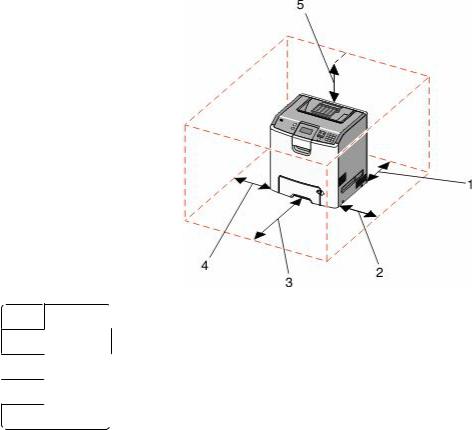
–l'imprimante doit être, propre et maintenue au sec.
•Respectez l’espace disponible recommandé autour de l’imprimante pour qu'elle soit correctement ventilée :
1152,4 mm
2101,6 mm
3609,6 mm
4152,4 mm
5304,8 mm
A propos de l'imprimante
9
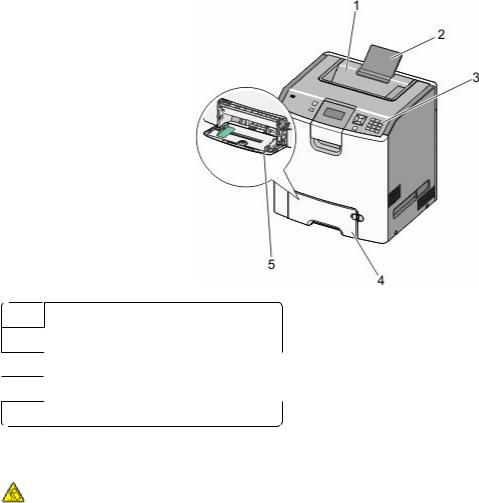
Configurations des imprimantes
Modèle de base
1 Réceptacle standard
2Support papier
3Panneau de commandes de l'imprimante
4Tiroir 550 feuilles standard (Tiroir 1)
5 Chargeur multifonction
Modèles configurés
MISE EN GARDE—RISQUE DE BASCULEMENT : Les configurations de montage sur le sol nécessitent un meuble supplémentaire pour des raisons de stabilité. Vous devez utiliser un support ou un socle d'imprimante pour utiliser un tiroir d'alimentation de haute capacité, un dispositif recto-verso et une option d'alimentation papier, ou plusieurs options d'alimentation papier. Si vous avez acheté une imprimante multifonction (MFP) qui numérise, copie et envoie des télécopies, vous aurez peut-être besoin d'un meuble supplémentaire. Pour plus d’informations, reportez-vous à www.lexmark.com/multifunctionprinters.
A propos de l'imprimante
10
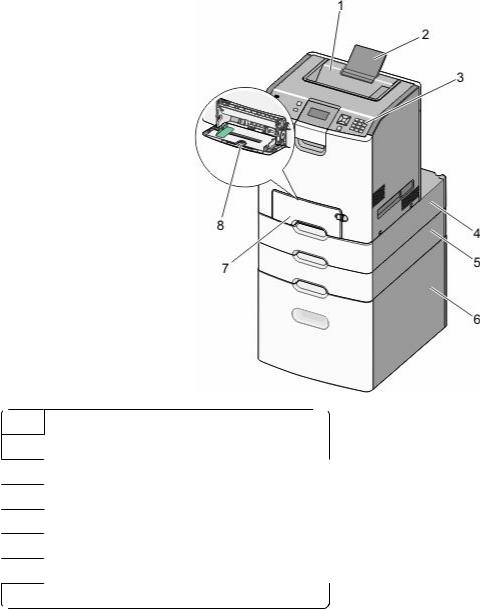
1 Réceptacle standard
2Support papier
3Panneau de commandes de l'imprimante
4Bac 550 feuilles optionnel pour supports spéciaux
5Tiroir 550 feuilles optionnel
6Tiroir 2000 feuilles optionnel
7Tiroir 550 feuilles standard (Tiroir 1)
8 Chargeur multifonction
A propos de l'imprimante
11
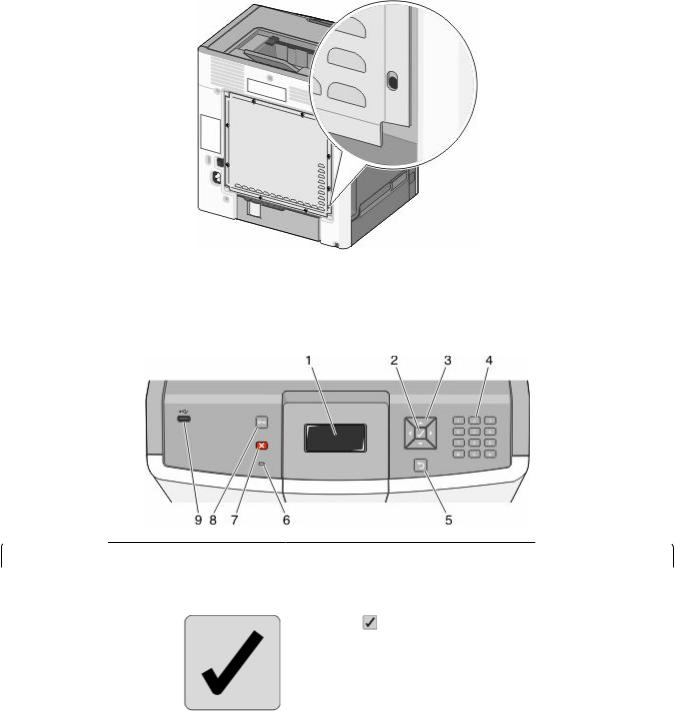
Utilisation de la fonction de verrouillage
L'imprimante est équipée d'une fonction de verrouillage. Lorsque qu'un verrouillage compatible avec la majorité des ordinateurs portables est installé, l'imprimante est verrouillée. Une fois l'imprimante verrouillée, la plaque de métal et la carte logique ne peuvent être retirées. Installez le verrou à l'emplacement indiqué ci-dessous.
Présentation du panneau de commandes de l'imprimante
|
Elément du panneau de commandes |
Description |
|
|
||
|
1 |
Ecran |
|
L'écran affiche des messages et des images décrivant l'état actuel de |
|
|
|
|
|
|
l'imprimante. |
|
|
|
|
|
|
|
|
|
|
2 |
Sélection |
|
Appuyez sur |
pour sélectionner une action. |
|
|
|
|
|
|
|
|
A propos de l'imprimante
12

Elément du panneau de commandes |
Description |
|
|
3 |
Boutons de navigation |
Appuyez sur la flèche vers le haut ou vers le bas pour faire défiler les |
|
|
|
listes de menu. |
|
|
|
Appuyez sur la flèche vers la gauche ou vers la droite pour naviguer |
|
|
|
vers la droite ou la gauche d'un écran. |
|
|
|
|
|
4 |
Pavé numérique |
Se compose des chiffres de 0 à 9, des caractères A à Z, d'une touche |
|
|
|
et d'une touche de retour en arrière. |
|
|
|
Remarque : la touche |
fonctionne comme la touché Verr. Maj. et |
|
|
comprend le caractère #. |
|
|
|
|
|
5 |
Retour |
Retourne à l'écran précédent. |
|
6 |
Voyant |
Indique l'état de l'imprimante : |
|
|
• Eteint : l’imprimante est hors tension ou en mode Economie. |
|
|
• Vert clignotant : l'imprimante préchauffe, traite des données ou |
|
|
est en cours d'impression. |
|
|
• Vert fixe : l'imprimante est sous tension, mais en attente. |
|
|
• Rouge fixe : une intervention de l'opérateur est nécessaire. |
|
|
|
7 |
Arrêt |
Interrompt toute activité de l'imprimante. |
|
|
Lorsque le message Interrompue apparaît à l'écran, une liste |
|
|
d'options est disponible. |
|
|
|
8 |
Menus |
Ouvre l'index des menus. |
|
|
Remarque : Ces menus sont accessibles uniquement lorsque l'impri- |
|
|
mante indique Prêt. |
9 |
Port USB direct |
Insérez un lecteur flash USB pour envoyer les données à l'imprimante. |
|
|
Branchez un câble USB relié à un appareil photo numérique pour |
|
|
imprimer des photos avec un appareil photo numérique compatible |
|
|
PictBridge. |
A propos de l'imprimante
13

Configuration supplémentaire de l'imprimante
Installation des options internes
MISE EN GARDE—RISQUE D'ELECTROCUTION : si vous souhaitez accéder à la carte logique ou installer des lecteurs de mémoire ou du matériel en option, alors que l'imprimante est déjà en service, mettez celle-ci hors tension et débranchez-la de la prise murale avant de poursuivre. Si d'autres périphériques sont connectés à l'imprimante, mettez-les hors tension et débranchez les câbles reliés à l'imprimante.
Vous pouvez personnaliser la connectivité de votre imprimante ainsi que sa capacité de mémoire en ajoutant des cartes optionnelles.
Options internes disponibles
•Cartes mémoire
–Mémoire d'imprimante
–Mémoire flash
–Polices
•Barrettes microcode
–Code à barres
–PrintCryptionTM
•Disque dur de l'imprimante
•LexmarkTM Internal Solutions Ports (ISP)
–ISP série RS-232-C
–ISP parallèle 1284-B
–MarkNetTM ISP sans fil N8150 802.11 b/g/n
–MarkNet ISP à fibres N8130 10/100
–MarkNet ISP Ethernet N8120 10/100/1000
Configuration supplémentaire de l'imprimante
14
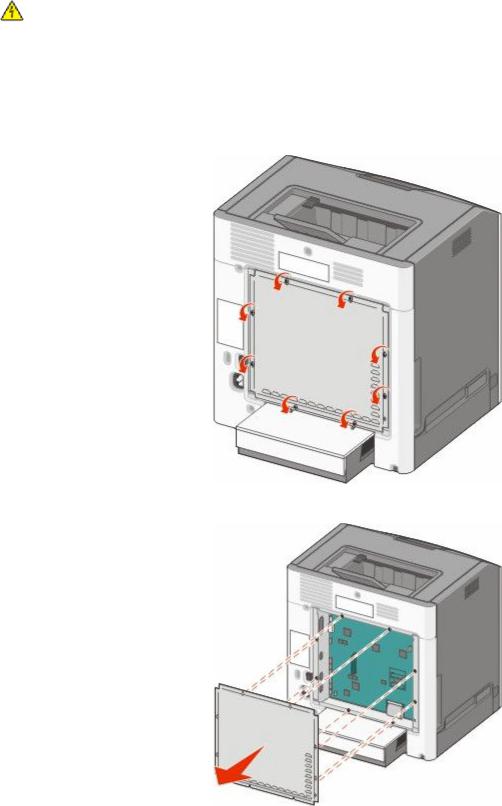
Accès à la carte logique pour l'installation des options internes
MISE EN GARDE—RISQUE D'ELECTROCUTION : si vous accédez à la carte logique ou installez du matériel en option ou des périphériques mémoire alors que l'imprimante est déjà en service, mettez celle-ci hors tension et débranchez-la de l'alimentation secteur avant de poursuivre. Si d'autres périphériques sont connectés à l'imprimante, mettez-les également hors tension et débranchez tous les câbles reliés à l'imprimante.
Remarque : pour effectuer cette opération, munissez-vous d’un tournevis à tête plate. 1 Retirez le capot.
a Desserrez les vis du capot dans le sens inverse des aiguilles d'une montre, puis retirez-les.
b Faites glisser le capot vers le haut jusqu’à ce que chaque vis se retrouve dans l’orifice principal.
c Tirez le capot vers l'avant pour le retirer.
Configuration supplémentaire de l'imprimante
15

2 Reportez-vous à l'illustration suivante pour localiser le connecteur approprié.
Attention — Dommages potentiels : les composants électroniques de la carte logique sont très vulnérables à l'électricité statique. Touchez une partie métallique de l'imprimante avant de manipuler les composants électroniques ou connecteurs de la carte logique.
1 Connecteurs de carte microcode et de carte mémoire flash
2Connecteur du disque dur
3Connecteur de serveur d'impression interne
4Connecteur de carte mémoire
5 Couvercle anti-poussière
Installation d'une carte mémoire
MISE EN GARDE—RISQUE D'ELECTROCUTION : si vous accédez à la carte logique ou installez du matériel en option ou des périphériques mémoire alors que l'imprimante est déjà en service, mettez celle-ci hors tension et débranchez-la de l'alimentation secteur avant de poursuivre. Si d'autres périphériques sont connectés à l'imprimante, mettez-les également hors tension et débranchez tous les câbles reliés à l'imprimante.
Attention — Dommages potentiels : les composants électroniques de la carte logique sont très vulnérables à l'électricité statique. Touchez une partie métallique de l'imprimante avant de manipuler les composants électroniques ou connecteurs de la carte logique.
Vous pouvez vous procurer séparément une carte mémoire optionnelle et l'associer à la carte logique. Pour installer la carte mémoire :
1Accédez à la carte logique.
2Déballez la carte mémoire.
Remarque : évitez de toucher les points de connexion le long des bords de la carte.
Configuration supplémentaire de l'imprimante
16
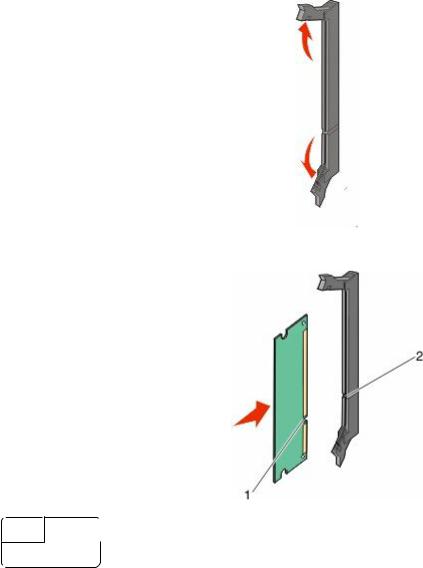
3 Ouvrez les loquets du connecteur de la carte mémoire.
4 Alignez les encoches de la carte mémoire sur les arêtes du connecteur.
1 Encoche
2 Arête
Configuration supplémentaire de l'imprimante
17
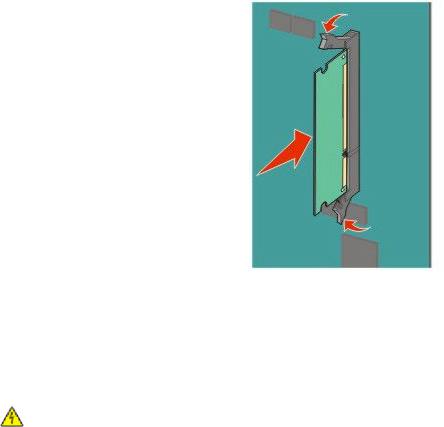
5 Poussez la carte mémoire dans le connecteur jusqu'à ce qu'elle s'enclenche.
6 Réinstallez le capot d’accès à la carte logique.
Installation d'une carte mémoire flash ou d'une barrette microcode
La carte logique dispose de deux connecteurs pour une carte mémoire flash ou une barrette microcode. Seule l'une des deux peut être installée, mais les connecteurs sont interchangeables.
MISE EN GARDE—RISQUE D'ELECTROCUTION : si vous accédez à la carte logique ou installez du matériel en option ou des périphériques mémoire alors que l'imprimante est déjà en service, mettez celle-ci hors tension et débranchez-la de l'alimentation secteur avant de poursuivre. Si d'autres périphériques sont connectés à l'imprimante, mettez-les également hors tension et débranchez tous les câbles reliés à l'imprimante.
Attention — Dommages potentiels : les composants électroniques de la carte logique sont très vulnérables à l'électricité statique. Touchez une partie métallique de l'imprimante avant de manipuler les composants électroniques ou connecteurs de la carte logique.
1Accédez à la carte logique.
2Déballez la carte.
Remarque : évitez de toucher les points de connexion le long des bords de la carte.
Configuration supplémentaire de l'imprimante
18
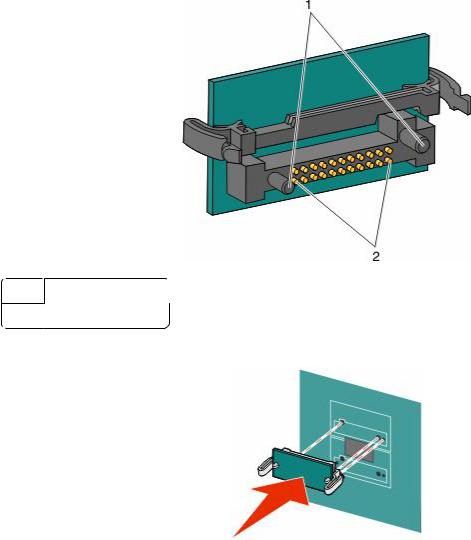
3 Prenez la carte par les côtés et alignez les broches en plastique de la carte avec les orifices de la carte logique.
1 Broches en plastique
2 Broches en métal
4 Mettez la carte en place en appuyant fermement.
Remarques :
•Le connecteur de la carte doit être en contact avec la carte logique sur toute sa longueur.
•Veillez à ne pas endommager les connecteurs.
5 Réinstallez le capot d’accès à la carte logique.
Configuration supplémentaire de l'imprimante
19
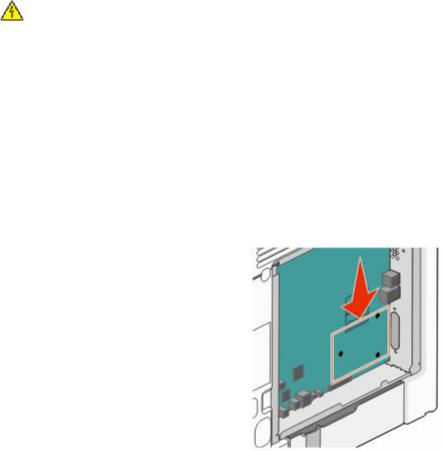
Installation d'un port Internal Solutions Port
La carte logique ne prend en charge qu'un seul port Lexmark Internal Solutions Port (ISP). Remarque : Un tournevis à tête plate est nécessaire pour la réalisation de cette opération.
MISE EN GARDE—RISQUE D'ELECTROCUTION : si vous accédez à la carte logique ou installez du matériel en option ou des périphériques mémoire alors que l'imprimante est déjà en service, mettez celle-ci hors tension et débranchez-la de l'alimentation secteur avant de poursuivre. Si d'autres périphériques sont connectés à l'imprimante, mettez-les également hors tension et débranchez tous les câbles reliés à l'imprimante.
Attention — Dommages potentiels : les composants électroniques de la carte logique sont très vulnérables à l'électricité statique. Touchez une partie métallique de l'imprimante avant de manipuler les composants électroniques ou connecteurs de la carte logique.
1Accédez à la carte logique.
2Déballez le port ISP et le té en plastique.
Remarque : évitez de toucher les composants de la carte. 3 Localisez le connecteur adéquat sur la carte logique.
Remarque : si un disque dur d'imprimante en option est actuellement installé, il doit être retiré. Pour retirer le disque dur de l’imprimante, procédez comme suit :
Configuration supplémentaire de l'imprimante
20

aDéconnectez le câble de l'interface du disque dur de l'imprimante de la carte logique en le laissant connecté au disque dur de l'imprimante. Appuyez sur l'extrémité de la fiche du câble de l'interface pour débloquer le loquet et retirer le câble.
b Retirez les vis en maintenant le disque dur de l'imprimante en position.
Configuration supplémentaire de l'imprimante
21
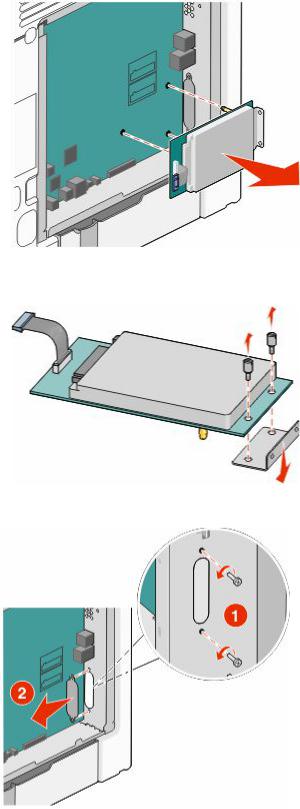
c Retirez le disque dur de l'imprimante en le tirant vers le haut pour débloquer les encoches.
dRetirez les vis à oreilles qui relient le support d'installation du disque dur de l'imprimante au disque dur, puis retirez le support. Mettez de côté le disque dur de l'imprimante.
4 Retirez le capot en métal de l'ouverture ISP.
Configuration supplémentaire de l'imprimante
22

5Alignez les pattes du support en plastique sur les orifices de la carte logique, puis appuyez sur le support jusqu’à ce qu’il s’enclenche. Vérifiez que toutes les pattes du support sont bien enclenchées et que le support est correctement placé sur la carte logique.
6Installez le port ISP sur le support en plastique. Ajustez le port ISP sur le support en plastique, puis placez ce support de manière à ce que les tiges des connecteurs placés en saillie traversent l’ouverture du port ISP installé sur la carte logique.
Configuration supplémentaire de l'imprimante
23
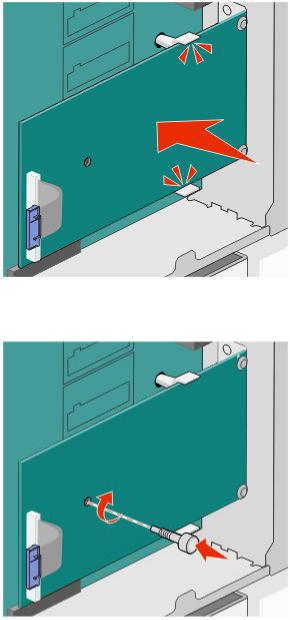
7 Abaissez le port ISP vers le té en plastique jusqu'à ce qu'il soit fixé entre les guides du té.
8Insérez la longue vis à ailettes, puis vissez-la dans le sens des aiguilles d'une montre afin de fixer le port ISP. Ne la serrez pas complètement.
Configuration supplémentaire de l'imprimante
24
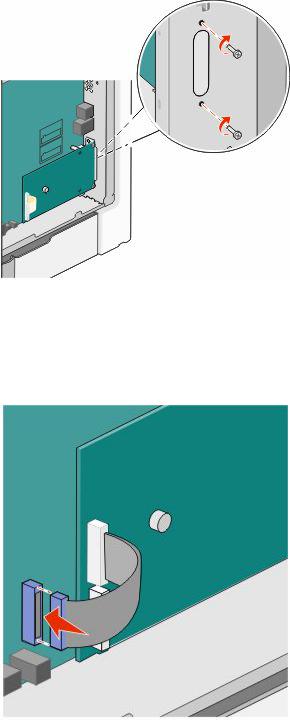
9 Vissez les deux vis fournies pour fixer le support d'installation du port ISP au boîtier de la carte logique.
10 Resserrez la longue vis à oreilles.
Attention — Dommages potentiels : Toutefois, veillez à ne pas trop la serrer. 11 Insérez la fiche du câble de l'interface ISP dans la prise de la carte logique.
Remarque : les fiches et les réceptacles sont identifiables grâce à un code de couleur.
12 Réinstallez le capot d’accès à la carte logique.
Configuration supplémentaire de l'imprimante
25
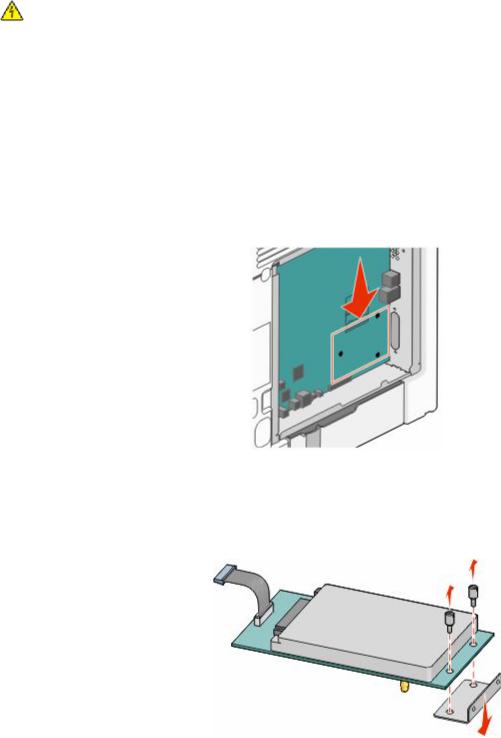
Installation d'un disque dur sur l'imprimante
Le disque dur optionnel de l'imprimante peut être installé avec ou sans port Internal Solutions Port (ISP) Lexmark. Remarque : Un tournevis à tête plate est nécessaire pour la réalisation de cette opération.
MISE EN GARDE—RISQUE D'ELECTROCUTION : si vous accédez à la carte logique ou installez du matériel en option ou des périphériques mémoire alors que l'imprimante est déjà en service, mettez celle-ci hors tension et débranchez-la de l'alimentation secteur avant de poursuivre. Si d'autres périphériques sont connectés à l'imprimante, mettez-les également hors tension et débranchez tous les câbles reliés à l'imprimante.
Attention — Dommages potentiels : les composants électroniques de la carte logique sont très vulnérables à l'électricité statique. Touchez une partie métallique de l'imprimante avant de manipuler les composants électroniques ou connecteurs de la carte logique.
1Accédez à la carte logique.
2Sortez le disque dur de l'imprimante de son emballage. Remarque : évitez de toucher les composants de la carte.
3Localisez le connecteur adéquat sur la carte logique.
Remarque : Si un ISP optionnel est installé, le disque dur de l'imprimante doit être installé sur cet ISP. Pour installer le disque dur de l'imprimante sur l'ISP :
aÀ l'aide du tournevis à tête plate, dévissez les vis. Retirez les vis à oreilles qui maintiennent le support d'installation du disque dur de l'imprimante et le disque dur, puis retirez le support.
Configuration supplémentaire de l'imprimante
26
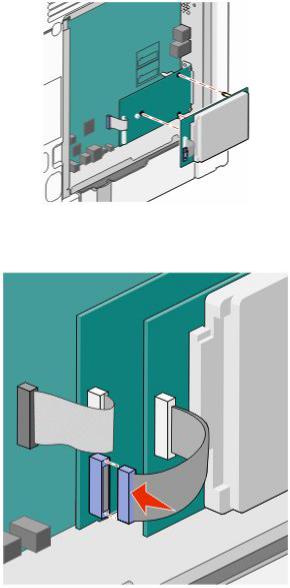
bAlignez les encoches du disque dur de l'imprimante avec les trous de l'ISP, puis positionnez le disque dur de l'imprimante en exerçant une pression vers le bas jusqu'à ce que les encoches s'enclenchent correctement.
c Insérez la fiche du câble de l'interface du disque dur de l'imprimante dans la prise de l'ISP. Remarque : les fiches et les réceptacles sont identifiables grâce à un code de couleur.
Configuration supplémentaire de l'imprimante
27

Pour installer directement le disque dur de l’imprimante sur la carte logique :
aAlignez les encoches du disque dur de l'imprimante avec les trous de la carte logique, puis positionnez le disque dur de l'imprimante en exerçant une pression vers le bas jusqu'à ce que les encoches s'enclenchent correctement.
b Vissez les deux vis fournies sur le support d'installation du disque dur de l'imprimante.
c Insérez la fiche du câble de l'interface du disque dur de l'imprimante dans la prise de la carte logique. Remarque : les fiches et les réceptacles sont identifiables grâce à un code de couleur.
Configuration supplémentaire de l'imprimante
28
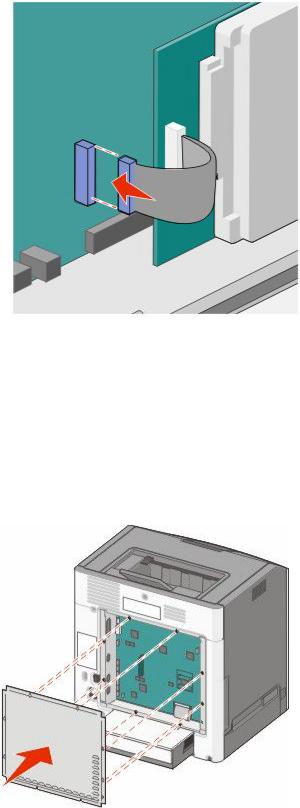
4 Réinstallez le capot d’accès à la carte logique.
Réinstallation du capot d'accès à la carte logique
Attention — Dommages potentiels : les composants électriques de la carte logique risquent d'être endommagés par l'électricité statique. Touchez une partie métallique de l'imprimante avant de manipuler les composants électroniques ou connecteurs de la carte logique.
Remarque : pour effectuer cette opération, munissez-vous d’un tournevis à tête plate. 1 Alignez les huit orifices sur les vis pour réinstaller le capot.
Configuration supplémentaire de l'imprimante
29
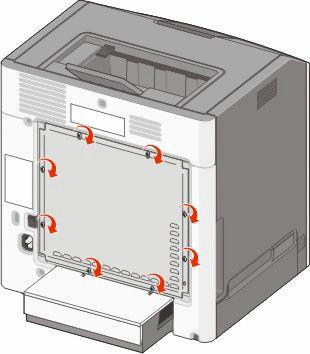
2 Faites glisser le capot vers le bas et serrez les vis dans le sens des aiguilles d'une montre.
Configuration supplémentaire de l'imprimante
30
